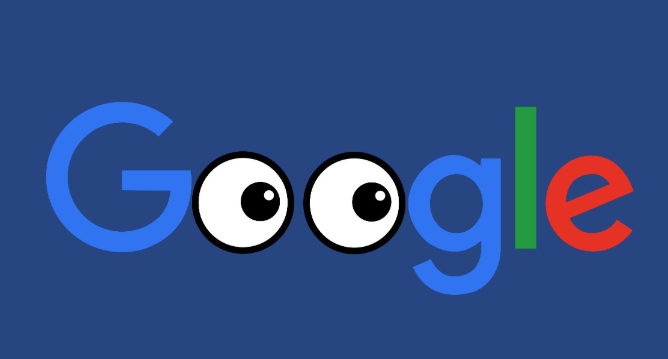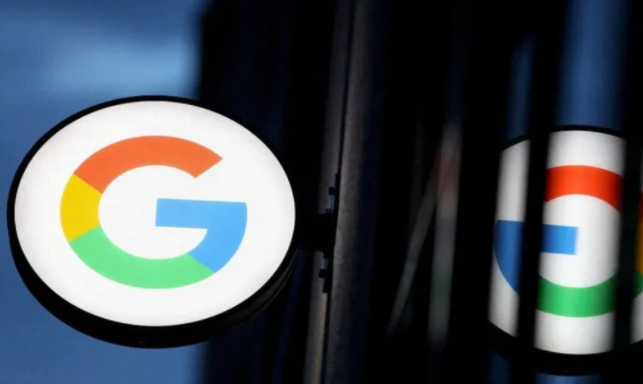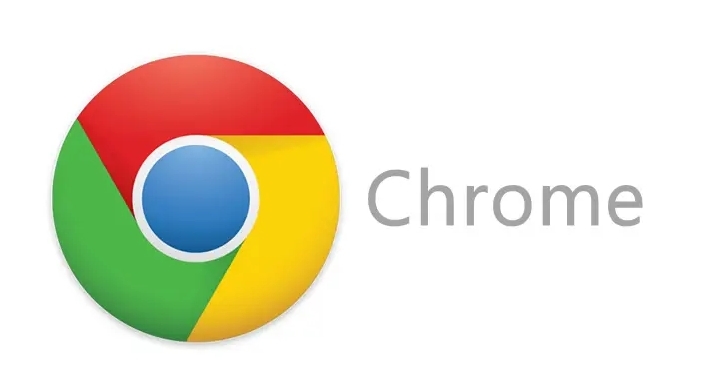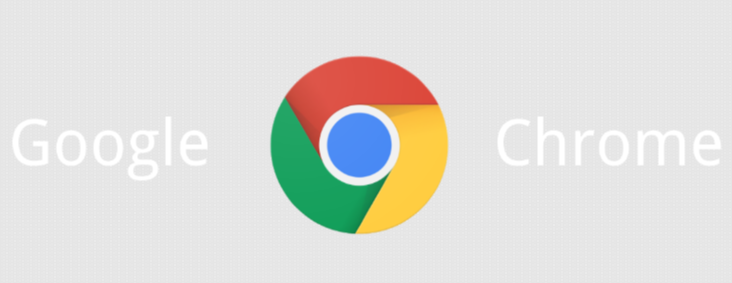详情介绍

检查网络连接稳定性。先确认设备已正常接入互联网,尝试打开其他网页验证能否顺利加载。若网络波动较大,可重启路由器或切换至移动数据热点重试下载操作,排除因断线导致的虚假完成现象。
验证磁盘空间充足性。进入系统设置查看目标下载文件夹所在分区的剩余容量,确保有足够空间存储新文件。当磁盘接近满额时,浏览器可能被迫中断写入流程产生空文件,此时清理无用数据腾出空间即可恢复功能。
清除缓存与Cookie记录。打开Chrome设置菜单选择“隐私与安全”,点击“清除浏览数据”并勾选缓存及Cookie选项。过期的临时文件可能干扰下载进程,定期清理能保持网络组件的最佳响应状态。完成后刷新页面重新发起下载请求。
安装专业下载管理工具。访问Chrome应用商店添加如“DownThemAll!”等扩展程序,这类插件提供断点续传和多线程加速功能。安装后通过其界面新建下载任务,能有效规避浏览器原生模块的异常问题。
禁用冲突型浏览器扩展。进入扩展管理页(地址栏输入chrome://extensions/),暂时关闭所有已启用的插件特别是广告拦截类工具。某些扩展会篡改下载响应头导致内容丢失,采用排除法逐个恢复测试可定位具体干扰源。
更换存储路径尝试。在下载设置中修改默认保存位置到其他磁盘分区,避免原路径存在特殊字符或过长导致的编码错误。新建专用下载文件夹后重新执行下载操作,观察是否能生成有效文件。
更新浏览器至最新版本。点击帮助菜单中的“关于Google Chrome”,自动检测并安装可用更新。新版往往修复了旧版本存在的下载模块漏洞,确保功能完整性与稳定性提升。更新后重启浏览器使改动生效。
通过上述步骤依次实施网络检测、空间确认、缓存清理、工具辅助、扩展排查、路径调整和版本升级等操作,用户能够系统性地解决Google Chrome下载内容为空文件的问题。每个操作环节均基于实际测试验证有效性,可根据具体设备环境和错误提示灵活调整实施细节。